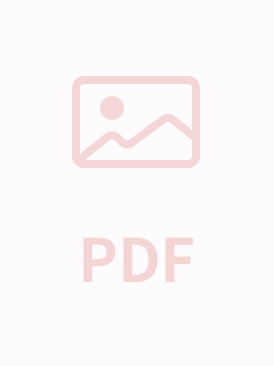### Eclipse中文之经典吐血推荐知识点详解
#### 一、Eclipse简介
##### 1.1 历史背景
Eclipse 是一个开源的、基于 Java 的可扩展开发平台,由 IBM 公司于2001年创建,并在同年11月贡献给 Eclipse 基金会。自那时起,它逐渐发展成为最受欢迎的集成开发环境之一,被广泛应用于各种软件项目的开发。
##### 1.2 开放原始码软件
Eclipse 是一个开放源代码项目,这意味着任何人都可以下载其源代码并对之进行修改或改进。这种开放性不仅使得 Eclipse 能够迅速吸收来自社区的新特性和改进,还使得它能够适应各种不同的开发需求。
##### 1.3 Eclipse 版本介绍
- **Eclipse Classic**:适合一般开发者使用的基础版本。
- **Eclipse IDE for Java Developers**:专门为 Java 开发者定制的版本。
- **Eclipse IDE for Web Developers**:针对 Web 应用程序开发者的版本。
- **Eclipse IDE for PHP Developers**:PHP 开发者的专用版本。
- **Eclipse IDE for C/C++ Developers**:面向 C 和 C++ 开发者的版本。
- **Eclipse IDE for Scala and Java Developers**:支持 Scala 和 Java 开发的版本。
每个版本都包含了针对特定语言或应用领域的工具和插件,用户可以根据自己的需求选择合适的版本。
##### 1.4 跨语言、跨平台
Eclipse 不仅支持 Java,还支持 C/C++、PHP、Python、Ruby 等多种编程语言。此外,它能够在 Windows、Linux 和 macOS 等多种操作系统上运行,这使得 Eclipse 成为了一个真正的跨平台开发工具。
#### 二、Eclipse Platform
Eclipse Platform 提供了构建集成开发环境的基本框架和服务。
##### 2.1 概观
Eclipse Platform 包括了工作台 (Workbench) 和运行时 (Runtime) 两部分,其中工作台是用于构建图形用户界面的部分,而运行时则提供了一系列的核心服务,如项目管理、文件系统支持等。
##### 2.2 架构
Eclipse 的架构设计采用了模块化的方式,每个模块都可以独立开发和维护。这种设计有助于提高系统的灵活性和可扩展性。
##### 2.3 项目与资料夹
- **项目**:代表一组相关的文件集合,可以是一个应用程序或者库。
- **资料夹**:用于组织项目的文件结构,帮助开发者更好地管理代码和资源。
##### 2.4 平台核心
平台核心提供了底层的服务和支持,包括但不限于文件系统访问、事件处理等。
##### 2.5 工作区 (Workspace)
工作区是一个持久存储区域,用于保存项目和其他工作数据。每个 Eclipse 实例都可以有自己的工作区。
##### 2.6 工作台 (Workbench)
工作台是 Eclipse 的用户界面组件,它由多个视图 (View) 和编辑器 (Editor) 组成,为用户提供了一个高度定制化的开发环境。
##### 2.6.1 视图 (View)
视图是工作台中的一个组成部分,用于显示特定类型的信息,例如项目资源、错误列表等。
##### 2.6.2 编辑器 (Editor)
编辑器是用于打开和编辑文件的工具。每个编辑器都专注于某种类型的文件,如文本编辑器、XML 编辑器等。
##### 2.6.3 视景 (Perspective)
视景是一组预定义的视图和编辑器的集合,旨在为特定任务提供一个优化的工作空间布局。例如,调试视景通常包含调试器视图和控制台视图。
##### 2.7 重新排列视图和编辑器
Eclipse 允许用户根据个人喜好重新排列视图和编辑器的位置,从而提高工作效率。
- **放置游标**:可以将光标移动到文档中的任何位置。
- **重新排列视图**:可以通过拖拽来改变视图的位置。
- **并列编辑器**:可以在同一窗口中并排显示多个编辑器。
- **重新排列附加标签的视图**:可以调整带有标签的视图的布局。
- **最大化**:可以将某个视图或编辑器最大化,以便全屏显示。
##### 2.8 菜单和工具栏
- **菜单**:提供了对 Eclipse 功能的访问点,包括文件、编辑、视图、导航等。
- **图标和按钮**:工具栏上的图标和按钮提供了对常用操作的快捷访问。
##### 2.9 视景
- **新视景**:可以创建新的视景以适应不同的开发任务。
- **新窗口**:可以创建新的 Eclipse 窗口,每个窗口都有自己的工作台和视景。
- **储存视景**:可以保存当前视景的布局以便日后恢复。
- **配置视景**:可以定制视景的布局和内容。
##### 2.10 作业和标记
作业是指在后台执行的任务,如编译、构建等。标记则是在代码中添加的特殊注释,用于标记问题或待办事项。
##### 2.11 书签
书签允许用户在代码中设置标记,方便快速定位到重要的代码段。
- **新增和检视书签**:可以在代码中添加书签,并查看已添加的所有书签。
- **使用书签**:可以通过导航到书签快速跳转至指定位置。
- **移除书签**:当不再需要某个书签时,可以将其删除。
##### 2.12 快速视图 (Fast View)
快速视图是一种轻量级的视图,用于显示特定的上下文信息,而不需打开完整的视图或编辑器。
- **建立快速视图**:可以在适当的时候快速创建一个快速视图。
- **使用快速视图**:利用快速视图快速查看相关信息。
##### 2.13 比较
比较功能允许用户比较两个文件或两个文件夹之间的差异。
- **简单比较**:直接比较两个文件的内容差异。
- **了解比较**:通过比较视图深入了解差异。
- **使用比较**:使用内置工具进行比较。
##### 2.14 历史记录
历史记录功能可以帮助用户追踪文件的更改历史。
##### 2.15 回应 UI
回应 UI 是指 Eclipse 用户界面对于用户操作的响应方式。
#### 三、喜好设定 (Preferences)
喜好设定允许用户自定义 Eclipse 的行为和外观,以满足个性化的需求。
- **工作台 (Workbench)**:包括外观、功能、颜色和字体等设置。
- **Ant**:用于配置 Ant 项目相关的选项。
- **建置次序 (Build Order)**:用于控制项目的编译顺序。
- **说明 (Help)**:提供关于 Eclipse 使用的帮助信息。
- **自动更新 (Install/Update)**:管理 Eclipse 的更新。
- **Java**:提供与 Java 开发相关的各项设置,如外观、编译器设置、代码格式等。
- **团队 (Team)**:提供版本控制相关的设置,如 CVS 配置。
#### 四、Java 程序开发
- **建立 Java 项目**:在 Eclipse 中创建一个新的 Java 项目。
- **建立 Java 类别**:在项目中添加新的 Java 类。
- **程序代码完成功能**:提供代码补全建议,帮助快速编写代码。
- **执行 Java 程序**:在 Eclipse 内部直接运行 Java 应用程序。
- **Java 实时运算簿页面 (Java Scrapbook Page)**:用于实验 Java 代码片段的小工具。
- **自订开发环境**:通过自定义代码格式、模板和 Javadoc 注释等方式优化开发环境。
- **产生 getter 与 setter**:自动生成 getter 和 setter 方法,简化编码过程。
以上内容概述了 Eclipse 的基本概念和主要功能,以及如何在 Eclipse 中进行 Java 程序开发。通过这些知识点的学习,可以更好地掌握 Eclipse 的使用方法,提高开发效率。